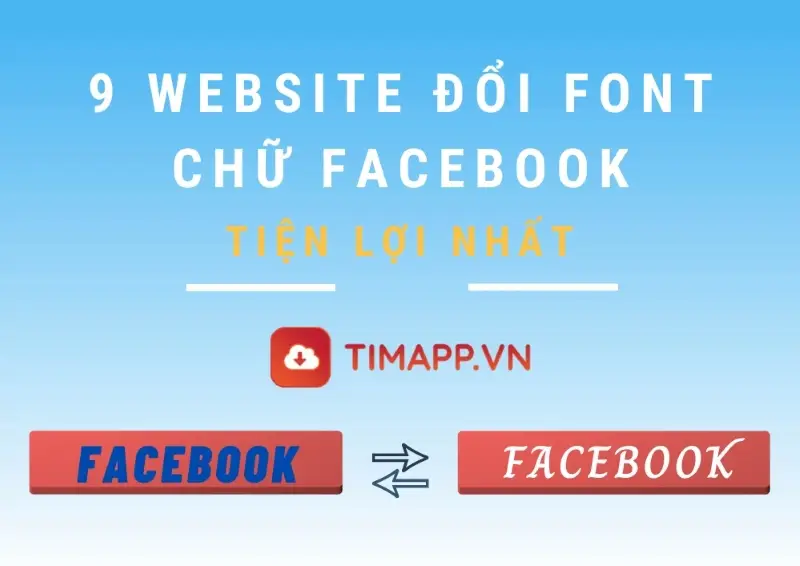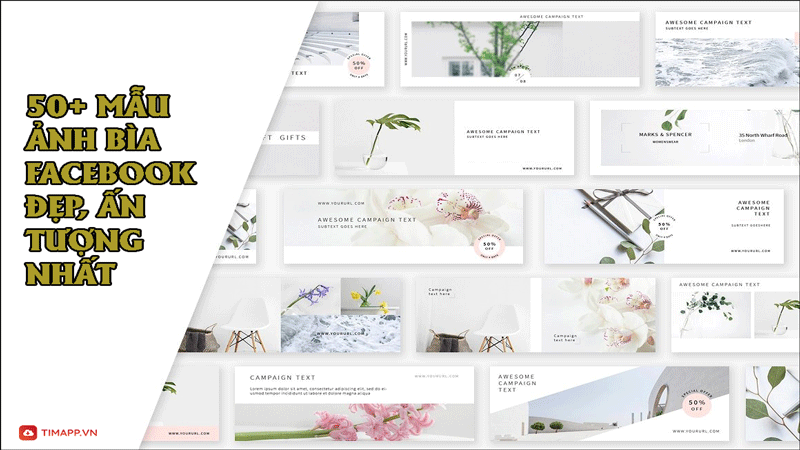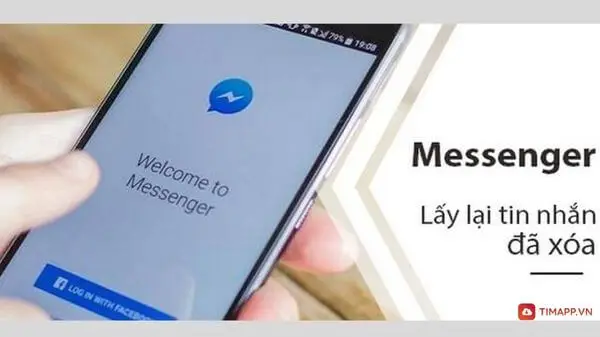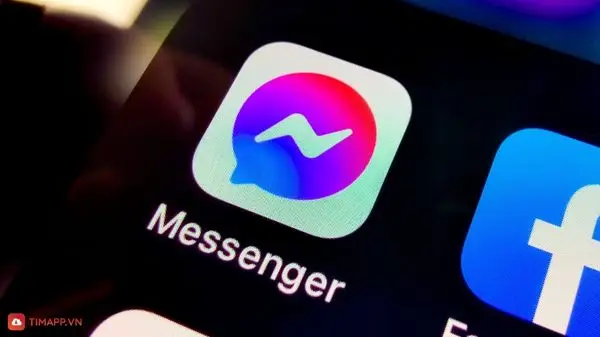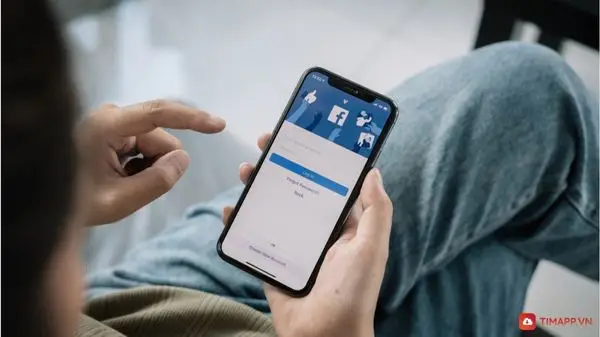Đôi khi, vì một vài lí do cá nhân nào đó bạn muốn xóa/gỡ bỏ Facebook của mình tạm thời hoặc vĩnh viễn. Vì vậy, tại bài viết này Timapp.vn sẽ tiết lộ cho bạn những cách xóa tài khoản Facebook dễ thực hiện nhất hiện nay nhé!
Hướng dẫn chi tiết cách xóa tài khoản Facebook mới và nhanh nhất
Cách xóa tài khoản Facebook cá nhân tạm thời
Nếu như bạn chỉ muốn xóa tài khoản Facebook của mình trong khoảng một vào ngày, bạn hãy áp theo các bước sau:
- Trên điện thoại Android
– Bước 1: Vào app Facebook trên điện thoại > ấn vào Menu (như hình miêu tả)
– Bước 2: Nhấn vào dòng chữ Cài đặt & quyền riêng tư > ấn chọn Cài Đặt.
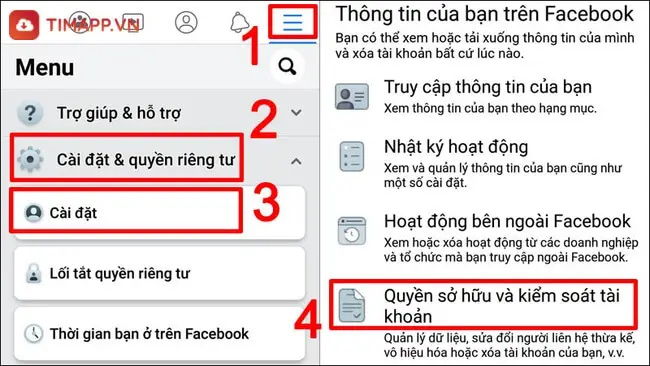
– Bước 3: Tiếp đến bạn hãy ấn Quyền sở hữu và kiểm soát tài khoản > bấm vào Vô hiệu hóa hoặc xóa.
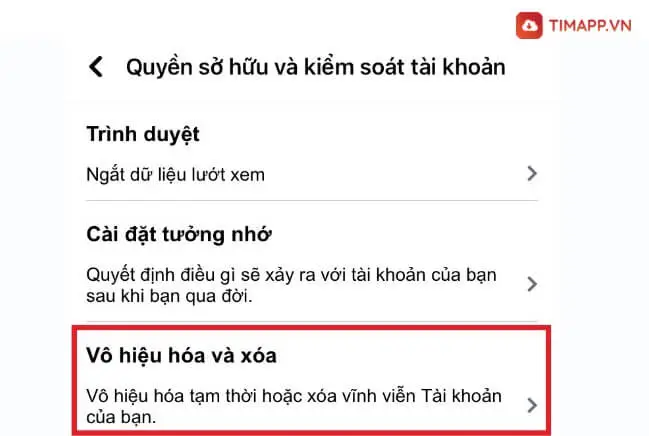
– Bước 4: Tại bước này bạn hãy đánh dấu vào ô Vô hiệu hóa tài khoản (như hình miêu tả) > sau đó ấn nút Tiếp tục vô hiệu hóa tài khoản cuối màn hình.
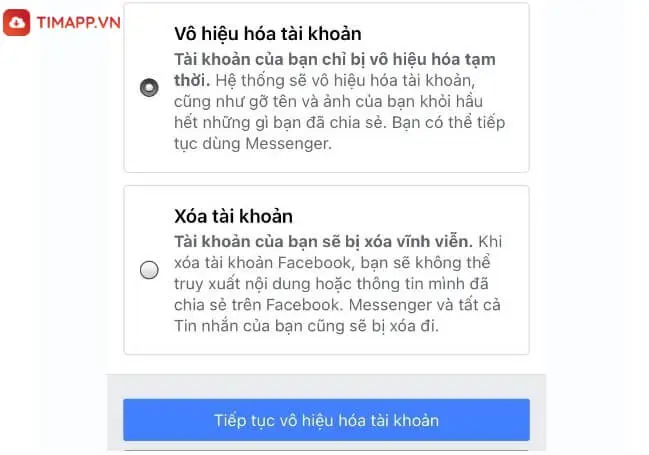
– Bước 5: Nhập mật khẩu bạn vẫn thường dùng để đăng nhập vào Facebook > ấn Tiếp Tục.
– Bước 6: Chọn hoặc viết ra lý do bạn muốn “đóng” Facebook tạm thời > ấn nút Tiếp tục.
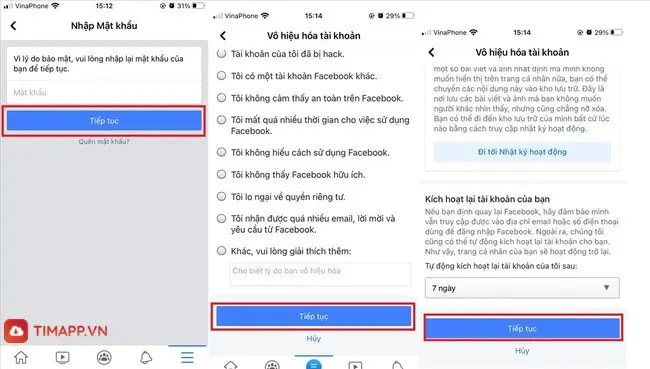
– Bước 7: Chọn thời gian bạn muốn khóa và mở lại Facebook (Ví dụ: trong hướng dẫn này chúng tôi sẽ chọn là 7 ngày) > rồi sau đó bạn lại ấn vào nút Tiếp Tục bên dưới.
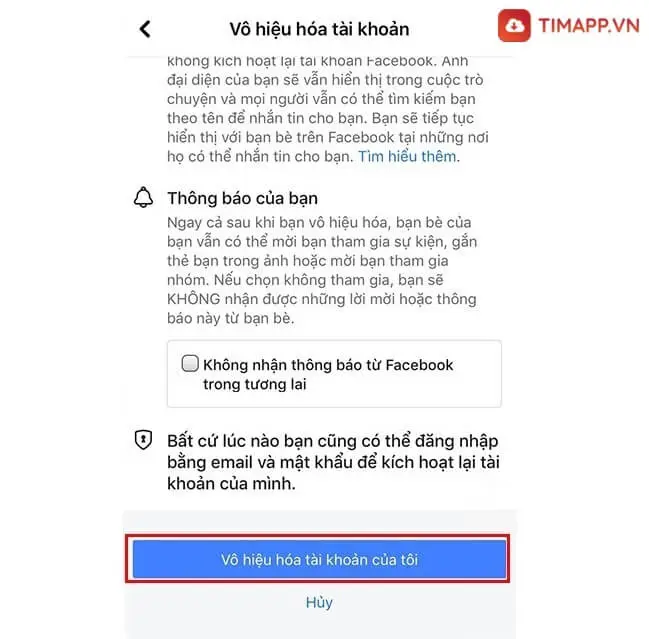
– Bước 8: Một giao diện mới hiện lên, bạn hãy tick vào ô vuông trước dòng chữ Không nhận thông báo từ Facebook trong tương lai > ấn Tiếp Tục.
– Bước 9: Cuối cùng bạn hãy nhấn Vô hiệu hóa tài khoản của tôi ở phía dưới màn hình. Khi này, Facebook bạn đang dùng sẽ được vô hiệu hóa một thời gian.
- Trên điện thoại iPhone hoặc iPad
– Bước 1: Mở app Facebook đã được cài đặt trên điện thoại iPhone hay iPad lên > tiếp đến bạn hãy chạm vào kí hiệu Menu (như hình mô tả).
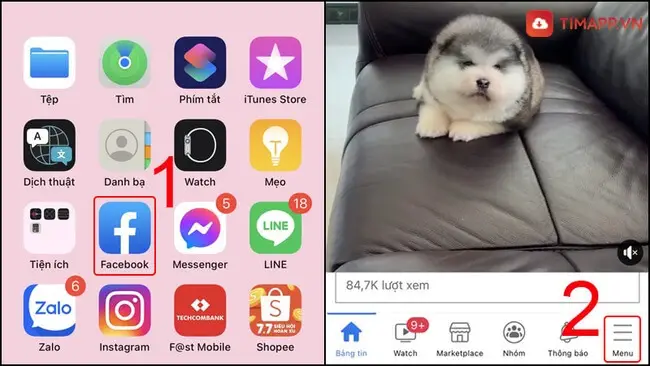
– Bước 2: Vuốt màn hình lên trên và chạm vào mục Cài đặt & quyền riêng tư > sau đó là Cài đặt > ấn chọn Thông tin cá nhân và tài khoản.
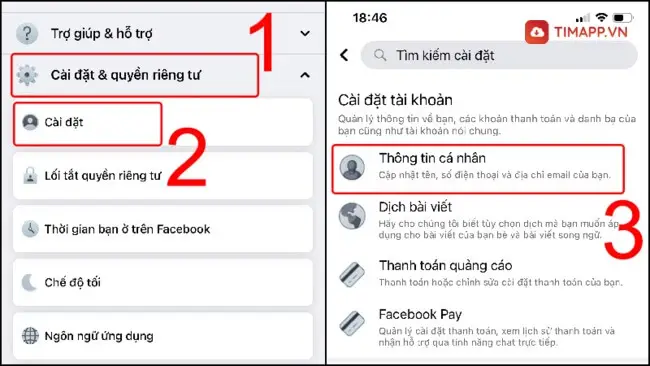
– Bước 3: Trong mục Thông tin cá nhân và tài khoản, bạn hãy chạm vào phần Quyền sở hữu và kiểm soát tài khoản.
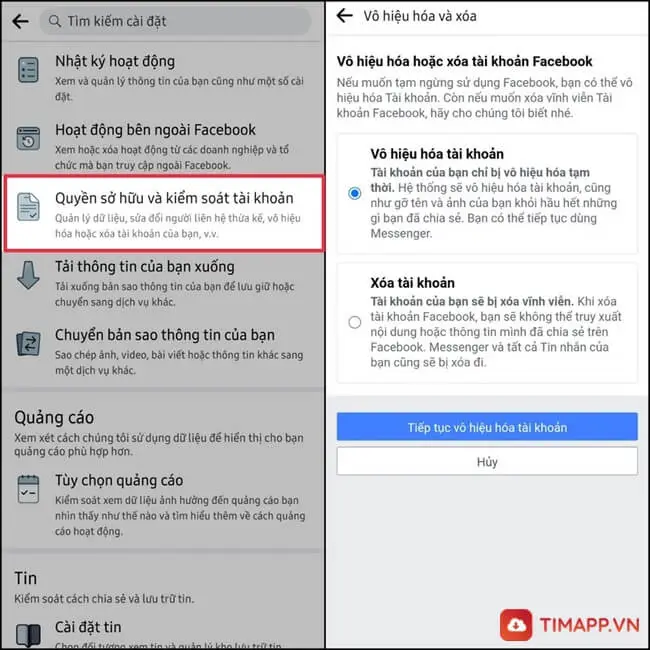
– Bước 4: Tiếp đến bạn chạm tay vào dòng chữ Vô hiệu hóa và xóa > rồi tick vào hình tròn phía trước mục Vô hiệu hóa tài khoản > chạm vào nút Tiếp tục vô hiệu hóa tài khoản ở cuối màn hình.
– Bước 5: Nhập mật khẩu Facebook của bạn vào ô Mật khẩu (như hình miêu tả) > bấm Tiếp tục.
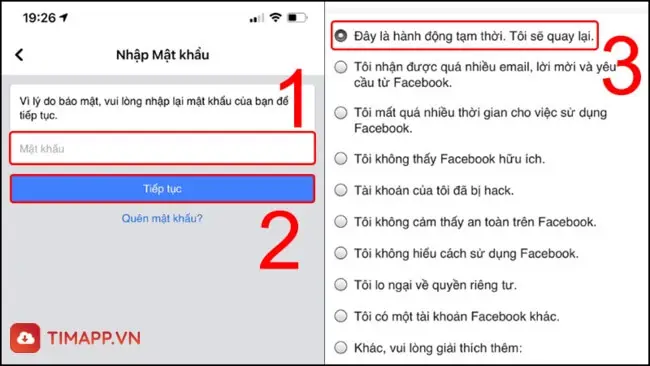
– Bước 6: Tích chọn vào lý do Đây chỉ là hành động tạm thời. Chúng tôi sẽ quay lại > ấn Tiếp tục.
– Bước 7: Chọn thời gian bạn muốn kích hoạt lại tài khoản của bạn (Ví dụ: 7 ngày) > bấm Tiếp tục.
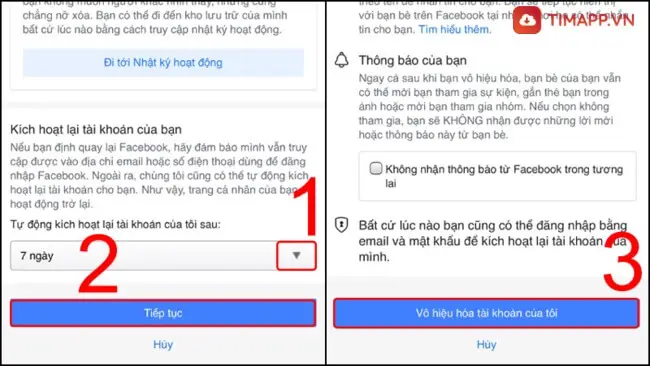
– Bước 8: Vuốt màn hình xuống phía tích vào ô vuông Không nhận thông báo từ Facebook trong tương lai > cuối cùng bạn hãy bấm vào nút Vô hiệu hóa phía cuối màn hình.
- Trên máy tính/Laptop
– Bước 1: Đầu tiên bạn click vào ĐÂY để đăng nhập vào tài khoản Facebook của bạn.
– Bước 2: Click chuột vào kí hiệu Tam giác quay ngược (như hình mô tả) > click vào Cài Đặt và quyền riêng tư > rồi click tiếp vào Cài Đặt.
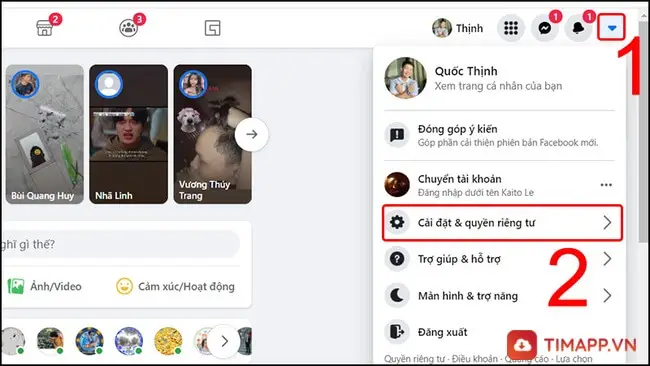
– Bước 3: Bạn click vào phần Thông tin của bạn trên Facebook > sau đó click trỏ chuột vào phần tính năng Vô hiệu hóa và xóa bên phải màn hình máy tính.
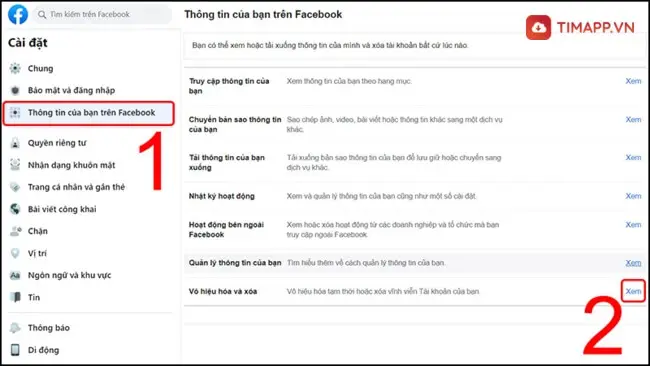
– Bước 4: Click chuột vào Vô hiệu hóa tài khoản > tiếp đến là nút Tiếp tục vô hiệu hóa tài khoản màu xanh dương.
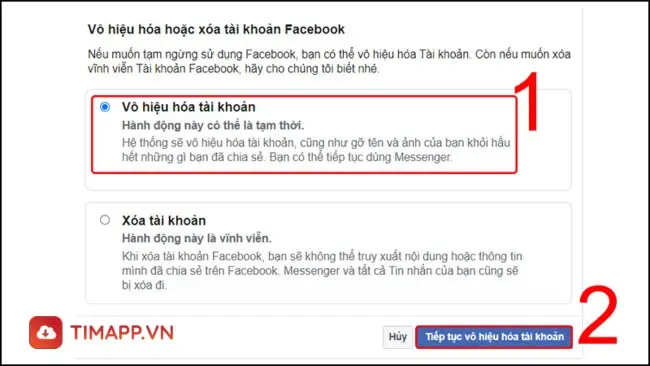
– Bước 5: Bạn vui lòng nhập mật khẩu > click vào nút Tiếp tục.
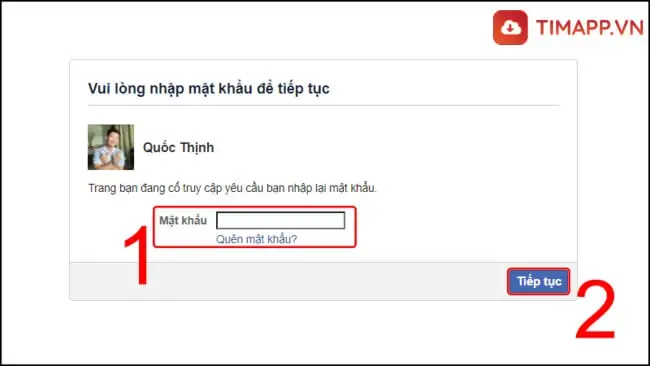
– Bước 6: Đọc và chọn lý do bạn muốn khóa Facebook trong một thời gian ngắn> nhấn Vô hiệu hóa.
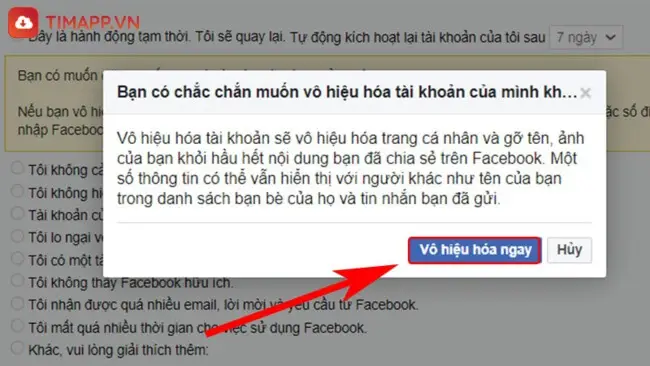
– Bước 7: Màn hình ngay sau đó sẽ xuất hiện một hộp thoại yêu cầu bạn xác nhận hành động khóa tài khoản, bạn hãy ấn vào Vô hiệu hóa tài khoản ngay nhé.
Cách xóa tài khoản Facebook cá nhân vĩnh viễn
- Trên điện thoại Android
– Bước 1: Mở Facebook > nhấn vào Menu (3 thanh ngang) ở góc trên bên phải màn hình > nhấn Cài đặt & Quyền riêng tư > rồi đến mục Cài đặt tài khoản.
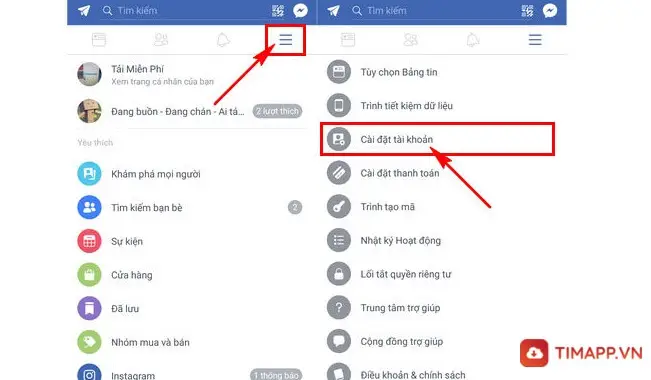
– Bước 2: Bạn cần chọn vào phần Cài đặt chung > sau đó là Quản lý tài khoản.
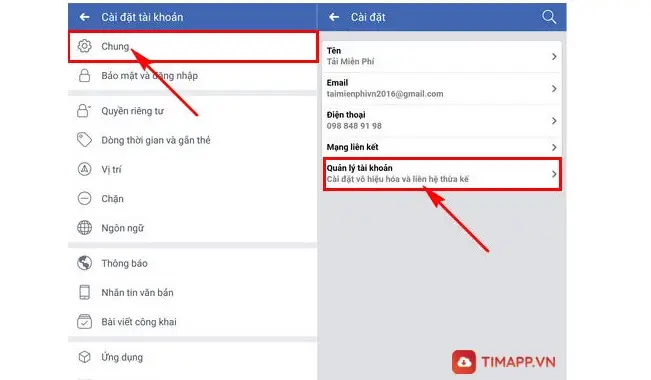
– Bước 3: Bạn ấn vào chữ Vô hiệu hóa.
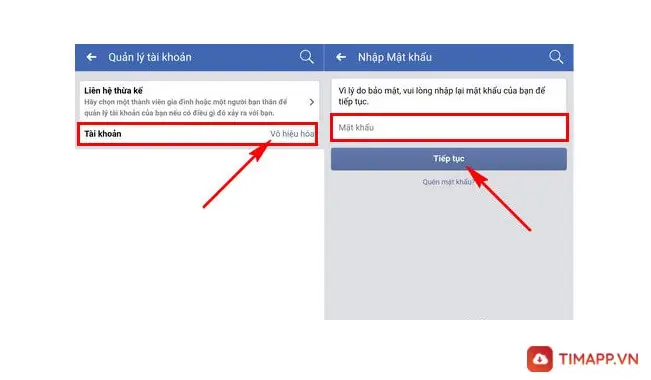
– Bước 4: Trong danh sách các lý do bạn muốn bỏ kích hoạt, hãy hãy ấn vào lý do bạn cảm thấy đúng nhất > sau đó nhấn vào chữ Vô hiệu hóa phía dưới màn hình.
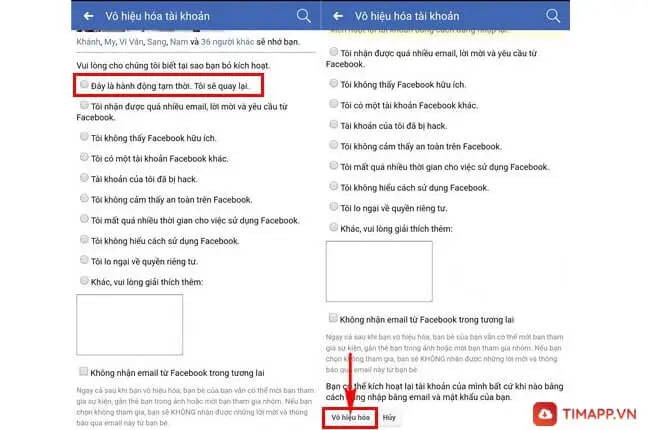
Chú ý: Sau 14 ngày thực hiện theo các bước trên Facebook của bạn mới được loại bỏ hoàn toàn trên hệ thống của Meta. Do đó, nếu ý định dùng lại Facebook bạn vẫn có thể lấy lại đó nhé.
- Trên điện thoại iPhone, iPad
– Bước 1: Tìm và truy cập vào app Facebook trên màn hình điện thoại, iPad
– Bước 2: Nhấn chọn thanh ngang Menu (như hình miêu tả) > bấm chọn Cài đặt & Quyền riêng tư > Chọn Cài Đặt.
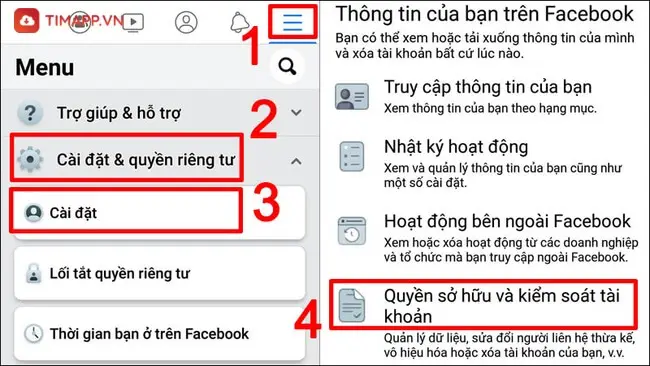
– Bước 3: Bấm vào Quyền sở hữu và kiểm soát tài khoản > bấm tiếp Vô hiệu hóa và xóa> kế đến là tích vào ô Xóa tài khoản > rồi ấn Tiếp tục xóa tài khoản.
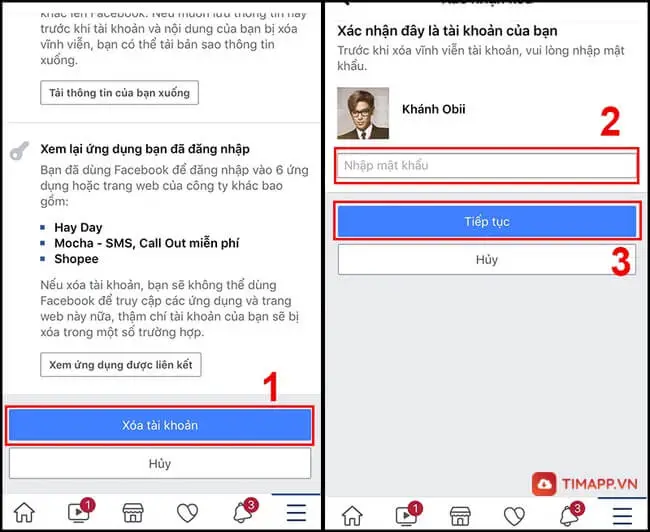
– Bước 4: Tiếp đến ấn vào nút Xóa tài khoản phía dưới màn hình > gõ password Facebook > rồi ấn vào nút Tiếp tục.
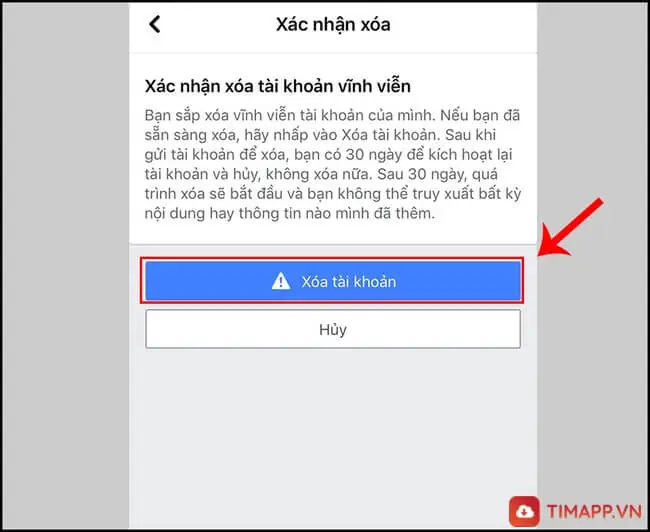
– Bước 5: Tới bước này bạn chỉ cần ấn vào nút Xóa tài khoản để hoàn tất mọi quá trình.
- Trên máy tính/Laptop
– Bước 1: Mở trình duyệt internet bạn vẫn thường lên > rồi sau đó tiến hành truy cập vào Face muốn gỡ bỏ vĩnh viễn.
– Bước 2: Bạn đưa trỏ chuột vào hình tam giác ngược (như hình miêu tả) > bấm Cài Đặt và Quyền riêng tư > bấm tiếp biểu tượng bánh răng Cài Đặt đầu tiên.
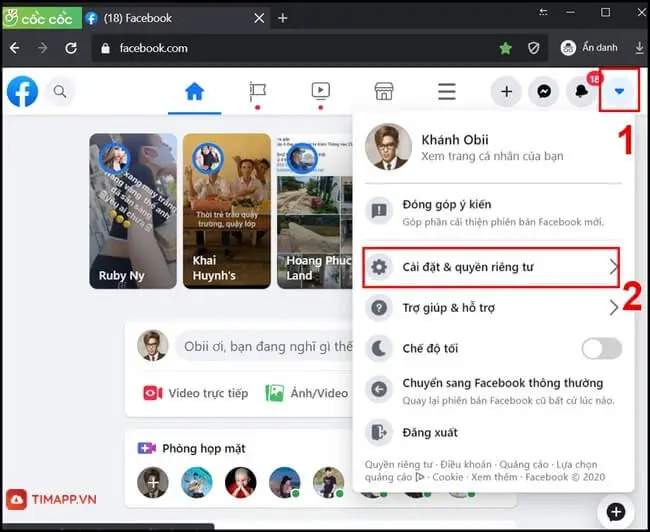
– Bước 3: Nhấn chuột vào dòng Thông tin của bạn trên Facebook > rồi nhấn tiếp Vô hiệu hóa phía cuối màn hình bên phải.
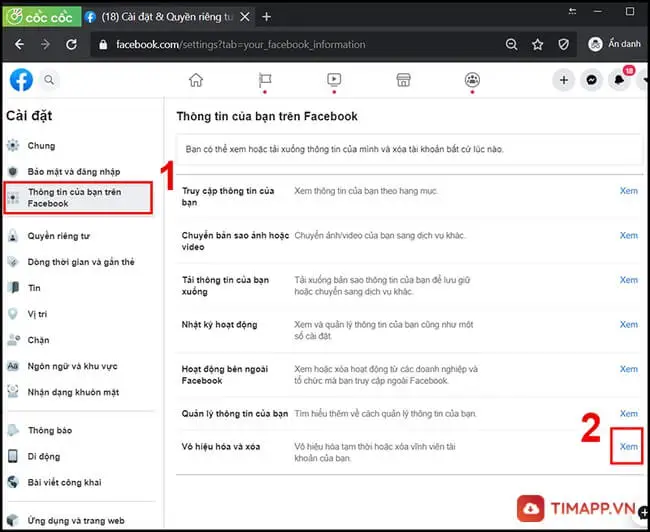
– Bước 4: Khi giao diện mới xuất hiện bạn hãy click chuột vào ô tròn đằng trước phần Xóa tài khoản > rồi click chuột vào Tiếp tục xóa tài khoản.
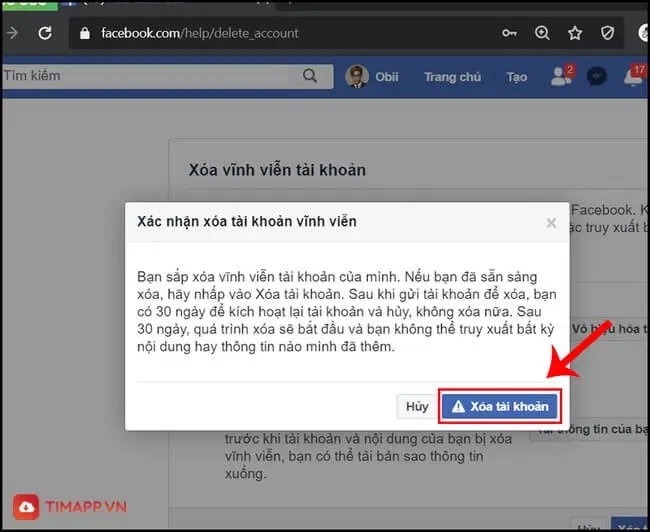
– Bước 5: Để hoàn tất quá trình xóa bạn click vào nút Xóa tài khoản.
Vừa trên là hướng dẫn chi tiết cách xóa tài khoản Facebook nhanh và dễ làm nhất trên cả thiết bị điện thoại lẫn máy tính. Hi vọng bạn sẽ áp dụng thành công.